DODAWANIE I USUWANIE WOLNYCH
Aby dodać nowe wolne musi być wprowadzona przynajmniej jedna grupa pracowników, a w niej istnieć przynajmniej jeden pracownik.
Dodanie wolnego sprowadza się do kliknięcia lewym przyciskiem myszy przycisku Wolne, przeciągnięcia nad dzień w kalendarzu (cały czas trzymając wciśnięty przycisk myszy) i puszczenia przycisku myszy. Symbol wolnego jest zawsze przypisywany do pierwszej zmiany w danym dniu, bez względu na którą zmianę został upuszczony. Dodawane wolne jest dopisywane pracownikowi wybranemu na liście Pracownicy. Dzień wolny można również dodać klikając na pożądanym dniu w Kalendarzu oraz wybarniu opcji Wolne > Dodaj wolne (dostepnej również pod prawym przyciskiem myszy).
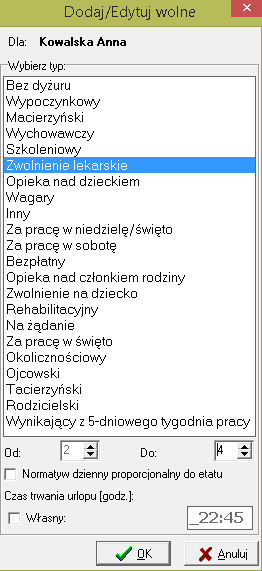 W wyświetlonym oknie należy określić czas trwania wolnego oraz wybrać jego rodzaj spośród:
W wyświetlonym oknie należy określić czas trwania wolnego oraz wybrać jego rodzaj spośród:
- Bez dyżuru - zmiana, na której pracownik nie chciałby mieć przypisanego dyżuru. Ten typ wolnego nie jest uwzględniany w żadnym z wydruków oraz w żadnych statystykach. Symbol jest wyświetlany tylko dla aktualnie wybranego pracownika.
- Wypoczynkowy (z możliwością kontroli rocznego wymiaru),
- Macierzyński,
- Wychowawczy,
- Szkoleniowy,
- Zwolnienie lekarskie,
- Opieka nad dzieckiem (z możliwością kontroli rocznego wymiaru),
- Wagary - nieusprawiedliwiona nieobecność w pracy,
- Inny,
- Za pracę niedzielę/święto,
- Za pracę w sobotę,
- Bezpłatny,
- Opieka nad członkiem rodziny,
- Zwolnienie na dziecko,
- Rehabilitacyjny (z możliwością kontroli rocznego wymiaru),
- Na żądanie,
- Za pracę w święto,
- Okolicznościowy,
- Ojcowski,
- Tacierzyński,
- Rodzicielski,
- Wynikający z 5-dniowego tygodnia pracy,
- Inny 2,
- Inny 3.
Typy urlopów wymienione powyżej i oznaczone kolorem zielonym nie wpływają na normatyw miesięczny, a mają jedynie charakter znaczników.
Podczas dodawania bądź usuwania urlopów typu: "Wypoczynkowy", "Opieka nad dzieckiem" oraz "Rehabilitacyjny", użytkownik jest pytany czy program ma pomniejszyć/powiększyć pulę danego typu urlopu. Umożliwia to kontrolę urlopu wymienionych typów, przysługującego danemu pracownikowi. By kontrola taka była możliwa należy wcześniej każdemu z pracowników zdefiniować wartości początkowe tego typu urlopów. Robi się to w oknie edycji danych pracownika na zakładce Urlopy.
Domyślnie czas trwania urlopu jest wyliczany jako iloczyn ilości dni roboczych w urlopie oraz czasu trwania dyżuru "8" (określony w parametrach grupy pracowników). Jeżeli użytkownik ręcznie wprowadzi miesięczny normatyw pracownika lub określi wymiar etetu inny niż 100%, wówczas staje się aktywne pole wyboru Normatyw dzienny proporcjonalny do etatu. Jego zaznaczenie powoduje wykorzystanie do wyznaczenia czasu trwania urlopu przypadającego na jeden dzień na podstawie indywidualnego normatywu pracownika.
Jeżeli w zakresie urlopu nie zostanie wstawiony żaden dyżur wówczas czas urlopu zostanie wyliczony jako ilość dni powszednich w urlopie pomnożony przez czas trwania dyżuru "8" (domyślnie jest to 7:35). Jeżeli w zakresie wprowadzonego urlopu wprowadzone zostaną jakieś dyżury wówczas czas urlopu liczy się jako suma czasów tych dyżurów.
Dyżury wstawione w obrębie dni przypadających na urlop są wykorzystywane tylko do określenia czasu trwania urlopu.
Normatyw urlopu można również określić ręcznie, zaznaczając pole wyboru Własny i wpisując go.
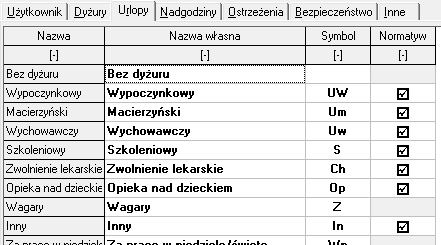
Symbole poszczególnych typów dni wolnych oraz ich nazwy (do wykorzystania w wydrukach) można określić w oknie Konfiguracja na zakładce Urlopy. Na tej zakładce można również zdefiniować czy danego typu wolne ma wpływać na normatyw miesięczny pracownika.
Parametry dodanego urlopu można zmienić klikając prawym przyciskiem myszy na symbolizującym go kwadraciku i wybierając opcję Zmień. Urlop (kwadracik z nim powiązany) może być przesuwany na inne dni kalendarza.
Wstawiony urlop można usunąć poprzez przeciągnięcie myszką symbolizującego go kwadracika do Kosza  lub kliknięcie na nim prawym przyciskiem myszy i wybranie opcji Usuń.
lub kliknięcie na nim prawym przyciskiem myszy i wybranie opcji Usuń.